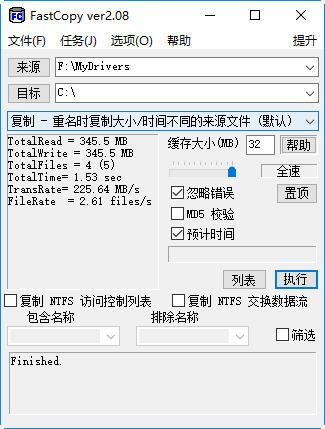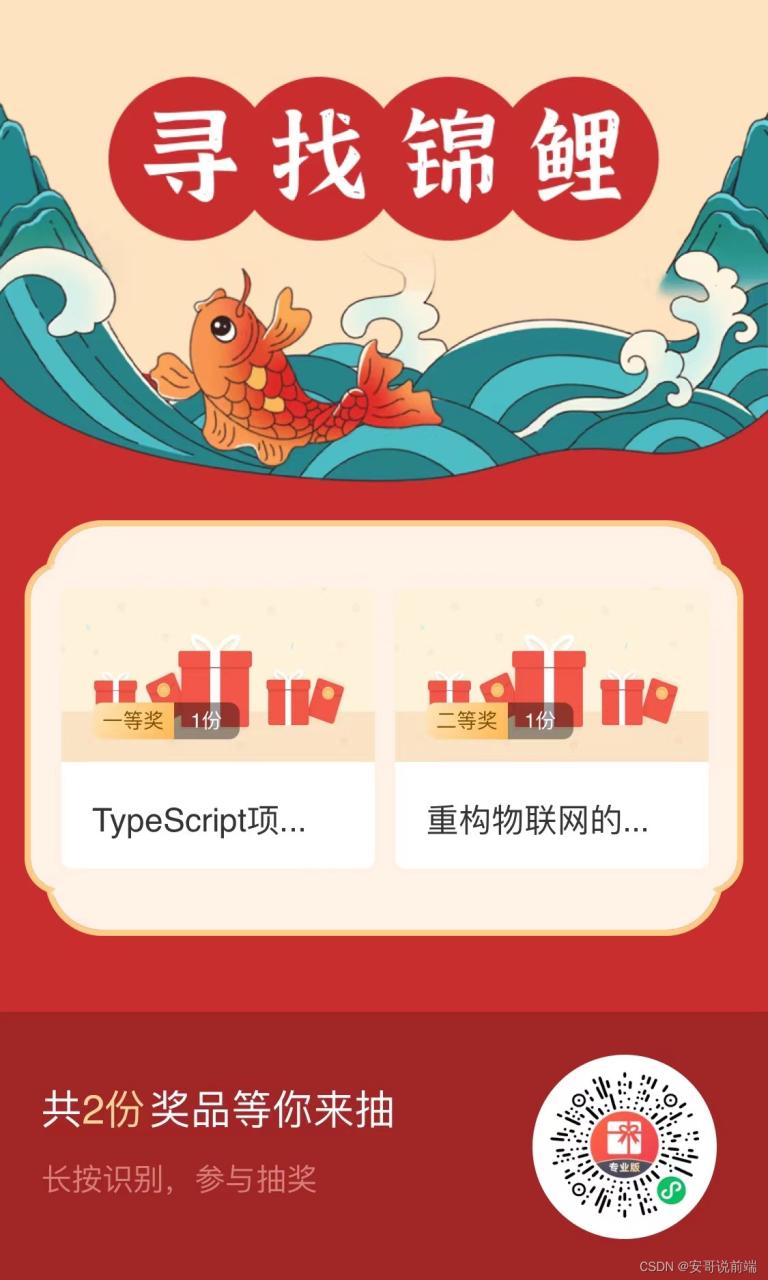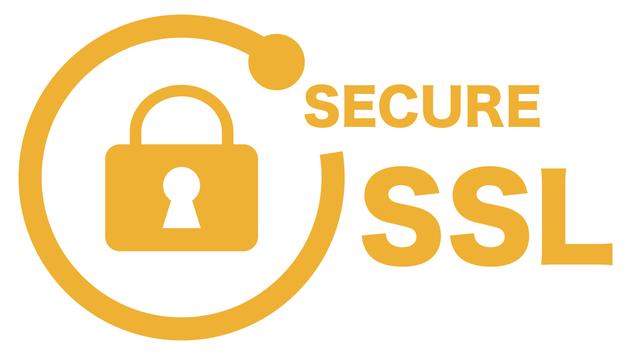恒创云虚拟主机安装SSL证书改造HTTPS协议的过程很简单,三步即可搞定SSL证书配置,新手站长网分享恒创云虚拟主机安装SSL证书图文教程:
恒创云虚拟主机安装SSL证书教程
恒创科技云虚拟主机安装SSL证书大致分为三步,即:①开启SSL加密、②SSL证书申请、③复制/粘贴SSL证书。详细步骤如下:
一:开启SSL加密
- 1. 登录到云虚拟主机控制面板,选择需要开启SSL加密的域名;
- 2. 在“云主机管理面板”–“其他管理”–选择“SSL证书”
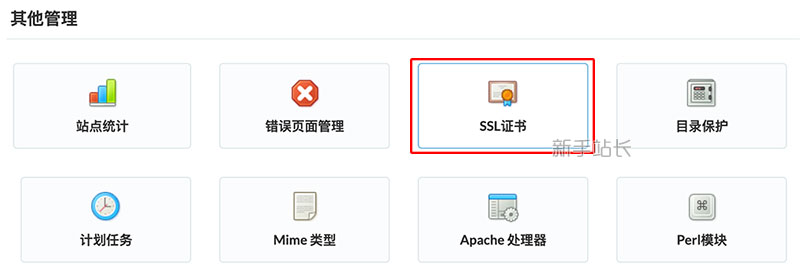
SSL证书
如上图所示,点击“SSL证书”
- 3. 点击最上面的“设置”
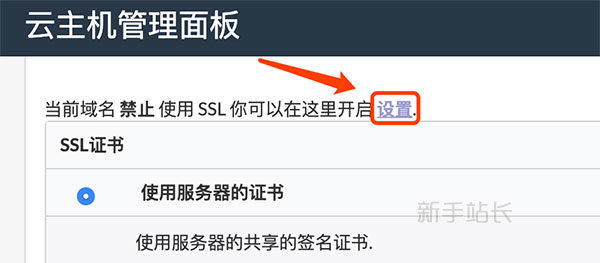
SSL设置
如上图所示,“当前域名 禁止 使用 SSL 你可以在这里开启 设置.”点击“设置”
- 4. 勾选“SSL加密”
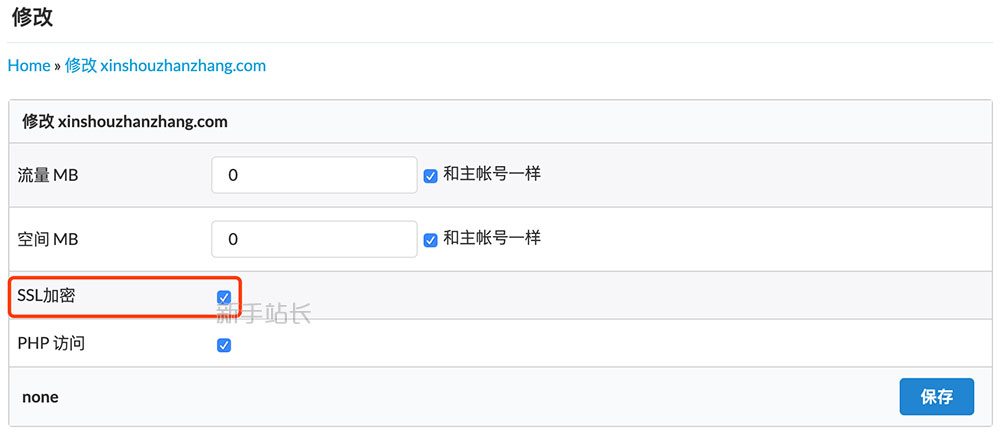
勾选SSL加密
如上图所示,我们需要使主机允许安装SSL证书,开启SSL加密服务,勾选“SSL加密”,然后点“保存”。
- 5. 回到第3步的“设置”页面,再次点“设置”
勾选SSL加密之前顶部状态显示“当前域名 禁止 使用 SSL 你可以在这里开启 设置.”,勾选之后显示“当前域名 允许 使用 SSL 你可以在这里关闭 设置.”。
点击最上面的“设置”,再次进入设置页面。
- 6. 选择“使用一个符号链接从private_html到public_html – 允许同样的数据在http和https中”

使用一个符号链接从private_html到public_html – 允许同样的数据在http和https中
在“private_html安装 你的域名 – (SSL必须已经启动)”选项中,勾选“使用一个符号链接从private_html到public_html – 允许同样的数据在http和https中”,点“保存”。
会提示“使用一个符号链接将会删除private_html文件夹以及之内的所有文件. 你真的愿意继续?”,点“确定”。
至此恒创云虚拟主机已开启SSL服务。下面开始SSL证书部分的操作:
二:SSL证书申请
已申请完SSL证书申请的同学可以忽略本步骤。目前阿里云和腾讯云均提供免费证书申请,请参考:
本文不做赘述。
将申请到的SSL证书的key文件和cer文件保存好,下面会用到。
三:SSL证书复制和粘贴
- 1. 回到第一部分中的“步骤3”,SSL证书的设置页面,点击“设置”
- 2. 勾选“粘贴事前准备好的证书和密匙”
打开申请好的SSL证书key文件和cer文件,将复制证书key文件粘贴到文本框的上方,再复制cer文件粘贴到文本框的下方,(是的,key和cer文件复制到同一个文本框中),然后点“保存”,会提示证书和密钥被保存。
注意:申请的SSL证书文件格式有key、crt、pem等后缀,新手站长网,直接粘贴了key和pem文件,即生效。不用下面的步骤。如果有CA根证书的同学继续下一步骤。
- 3. 粘贴CA根证书
注意:
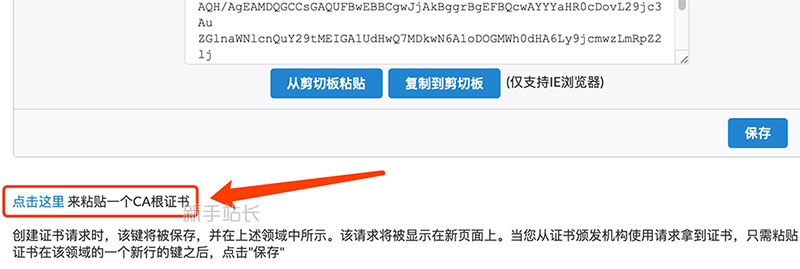
点击这里 来粘贴一个CA根证书
如上图所示,选择“点击这里 来粘贴一个CA根证书”,勾选“使用CA证书”,复制root根证书crt文件,粘贴到文本框,点保存即可。
原文链接:https://blog.csdn.net/aliyunbaike/article/details/105174725